Google Analytics 4 與 Universal Analytics:2022 年全面比較
已發表: 2022-06-23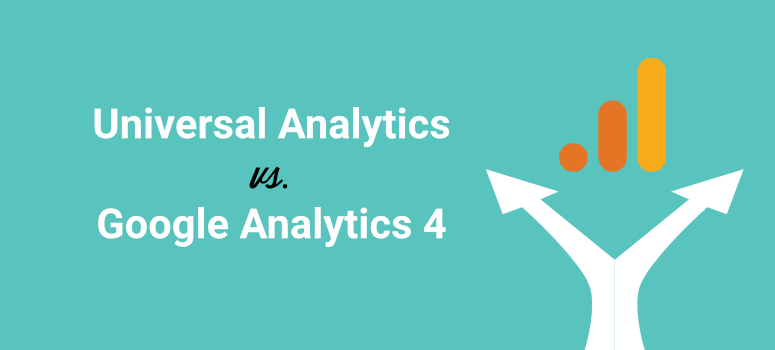
您想知道 Google Analytics 4 的新功能嗎? GA4 與 Universal Analytics 有何不同?
新的 Google Analytics 4 平台發生了很多變化,包括導航。 Google 添加了新功能並刪除了一些您熟悉的報告。 這意味著我們需要重新學習這個平台。
在本指南中,我們將詳細介紹 Google Analytics(分析)4 (GA4) 與 Universal Analytics (UA) 之間的區別,以便您做好轉換的準備。
如果您還沒有切換到 Google Analytics 4,我們有一個簡單的分步指南,您可以遵循:如何在 WordPress 中設置 Google Analytics 4。
只有 Google Analytics 4 有哪些新功能?
在本節中,我們將詳細介紹 GA4 中根本沒有出現在 Universal Analytics 中的新內容。 稍後,我們將深入了解您需要了解的所有更改。
- 創建和編輯事件: GA4 為您跟踪事件的方式帶來了革命性的變化。 您可以在 GA4 媒體資源中創建自定義事件並修改事件。 這對於 Universal Analytics 是不可能的,除非您編寫代碼來創建自定義事件。
- 轉化事件:轉化目標正在被轉化事件所取代。 您可以簡單地標記或取消標記事件以開始將其作為轉化進行跟踪。 有一個簡單的撥動開關可以做到這一點。 GA4 甚至可以讓您在事件發生之前提前創建轉化事件。
- 數據流: UA 可讓您將網站的 URL 連接到視圖。 這些視圖可讓您過濾數據。 因此,例如,您可以在 UA 視圖中創建過濾器以從報告中排除某些 IP 地址。 GA4 使用數據流而不是視圖。
- 數據過濾器:現在您可以添加數據過濾器以在 GA4 報告中包含或排除內部流量和開發者流量。
- Google Analytics Intelligence:您可以從搜索歷史記錄中刪除搜索查詢,以微調您的建議。
- 探索和模板:菜單中有一個新的探索項,可將您帶到探索頁面和模板庫。 探索讓您更深入地了解您的數據。 您可以使用一些報告模板。
- 調試視圖:有一個內置的可視化調試工具,這對開發人員和企業主來說是個好消息。 使用此模式,您可以獲得在垂直時間線圖上顯示的事件的實時視圖。 您可以查看過去 30 分鐘和過去 60 秒的事件。
- BigQuery 關聯:您現在可以將您的 GA4 帳戶與您的 BigQuery 帳戶關聯起來。 這將允許您使用 BigQuery 工具在您的分析資產上運行商業智能任務。
雖然這是 GA4 的獨特之處,但還有比這更多的變化。 但首先,讓我們來看看我們都熟悉的 Universal Analytics 平台有哪些變化。
Google Analytics 4 中缺少什麼?
Google Analytics 4 已經廢除了一些舊概念。 這些包括:
- 視圖和過濾器:正如我們所提到的,GA4 沒有使用數據流,我們稍後會深入解釋這一點。 因此,您將無法創建視圖和相關過濾器。 將 UA 媒體資源轉換為 GA4 後,您將能夠在Admin > Account > All Filters下訪問 UA 過濾器的只讀列表。
- 自定義(菜單) :UA 屬性有一個自定義菜單,用於創建儀表板、創建自定義報告、保存現有報告和創建自定義警報的選項。 以下是 UA 自定義選項,以及它們的 GA4 等效項。
- 儀表板:在撰寫本文時,還沒有創建自定義 GA4 儀表板的方法。
- 自定義報告:GA4 有探索頁面,您可以在其中創建自定義報告。
- 已保存的報告:當您在探索中創建報告時,它會自動為您保存。
- 自定義警報:在自定義Insights中,這是 GA4 中的一個新功能,您可以設置自定義警報。
- Google Search Console 鏈接:在撰寫本文時,無法將 Google Search Console 與 GA4 屬性鏈接。
- 跳出率:跟踪最多的指標之一——跳出率——已經消失。 這很可能已被參與度指標取代。
- 轉化目標:在 UA 中,您可以在“視圖”下創建轉化目標。 但由於瀏覽量消失了,轉化目標也消失了。 但是,您可以創建轉化事件來基本上跟踪相同的事情。
現在您已經了解了 GA4 中的新功能和缺少的內容,我們將帶您深入了解新的 GA4 平台。
谷歌分析 4 與通用分析
下面,我們將介紹 GA4 和 UA 之間的主要區別。 我們為您創建了此目錄,以便您輕鬆瀏覽比較指南:
- 新的移動分析
- 簡單的用戶 ID 跟踪
- 導航菜單
- 測量 ID 與跟踪 ID
- 數據流與視圖
- 事件與命中類型
- 無跳出率
- 沒有自定義報告
隨意使用快速鏈接跳到您最感興趣的部分。
新的移動分析
GA4 和 UA 之間的主要區別在於新的 GA4 平台還將支持移動應用程序分析。
事實上,它最初被稱為“Mobile + Web”。
UA 只跟踪網絡分析,因此擁有應用程序的企業很難準確了解其績效和數字營銷工作。
現在使用 GA4 數據模型,您將能夠跟踪您的網站和應用程序。 您可以為 Android 和 iOS 設置數據流。
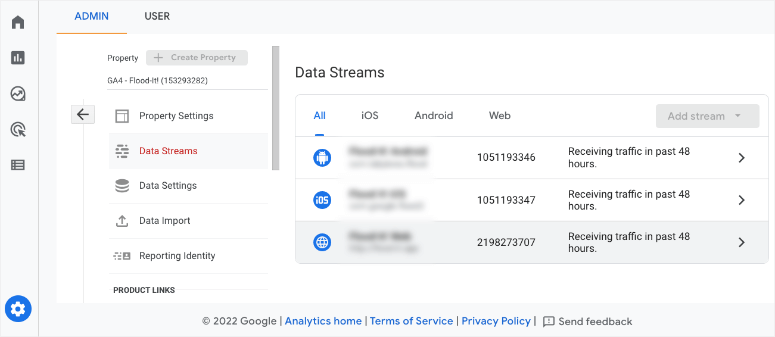
還增加了創建自定義廣告系列的功能,以收集有關哪些媒體/推薦給您帶來最多流量的信息。 這將向您展示您的廣告系列在哪裡獲得最大的吸引力,以便您可以在未來優化您的策略。
簡單的用戶 ID 跟踪
在 UA 中打開用戶 ID 跟踪是一項艱鉅的任務。 但這一切都在 GA4 中使用新的測量模型進行了簡化。 您只需導航到管理 » 屬性設置 » 報告身份選項卡。
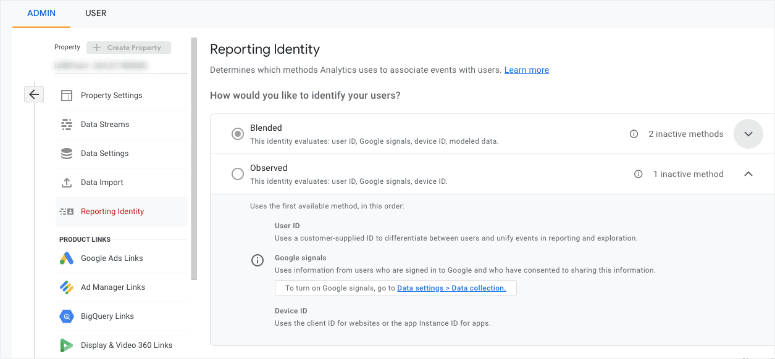
您可以在混合和觀察模式之間進行選擇。 選擇您想要的並保存您的更改。 而已。
新的導航菜單
在 GA4 中,報告界面仍然是熟悉的,導航菜單仍然在左側! 這讓事情變得熟悉,但有很多菜單項發生了變化。
首先,目前只有 4 個高級菜單項。 隨著平台的進一步發展,谷歌可能會添加更多內容。
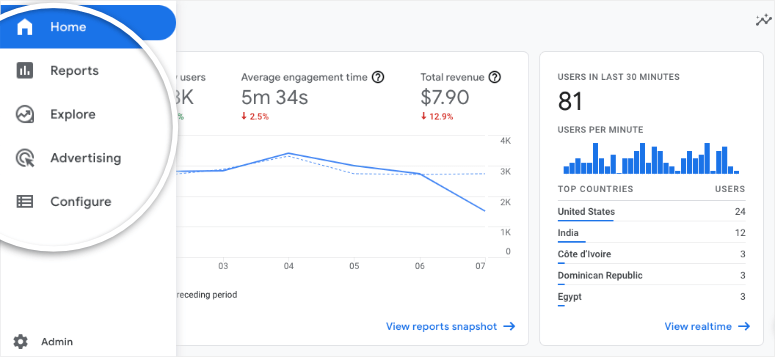
接下來,每個菜單項都有一個折疊視圖。 您可以通過單擊展開每個項目。
現在,當您單擊子菜單項時,它將展開菜單以顯示更多子菜單。
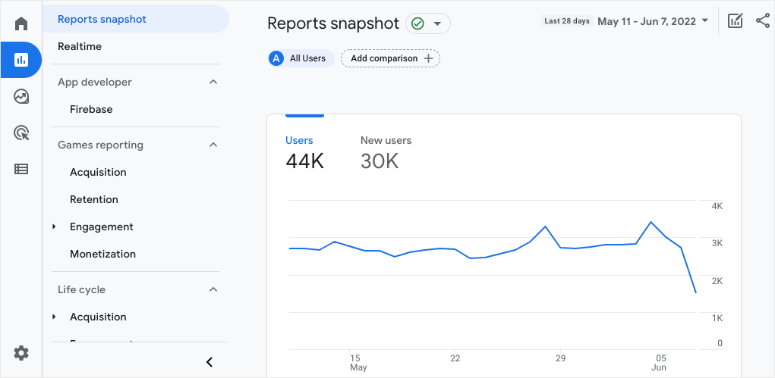
在 GA4 中,您將看到用於 SEO 和其他目的但位於不同位置的熟悉菜單項。 以下是顯著的變化:
- 實時在報告下
- 受眾在配置下
- 收購正在報告»生命週期
- 轉換在配置下
GA4 還帶有全新的菜單項,如下所示:
- 報告快照
- 訂婚
- 貨幣化
- 保留
- 圖書館
- 自定義定義
- 調試視圖
測量 ID 與跟踪 ID
Universal Analytics 使用具有大寫 UA、連字符、後跟另一個連字符的 7 位跟踪代碼和一個數字的跟踪 ID。 像這樣: UA-1234567-1。
最後一個數字是從 1 開始的序列號,映射到您的 Google Analytics(分析)帳戶中的特定屬性。 因此,如果您設置第二個 Google Analytics 屬性,新代碼將更改為 UA-1234567-2。
您可以在管理»屬性列下找到 Universal Analytics 屬性的跟踪 ID 。 導航到屬性設置»跟踪 ID選項卡,您可以在其中查看您的 UA 跟踪 ID。

在 GA4 中,您將看到測量 ID 而不是跟踪 ID。 這以大寫 G、連字符後跟 10 個字符的代碼開頭。
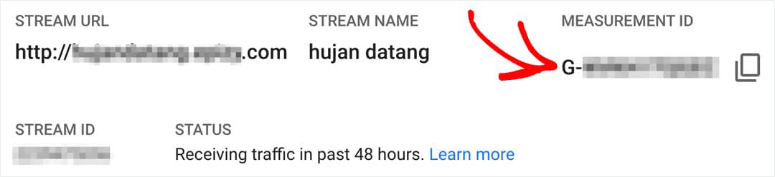
它看起來像這樣: G-SV0GT32HNZ。
要查找您的 GA4測量 ID ,請轉到管理»屬性»數據流。 單擊數據流。 您將在流 URL和流名稱之後的流詳細信息中看到您的測量 ID 。
數據流與視圖
在 UA 中,您可以將網站的 URL 連接到視圖。 UA 視圖主要用於過濾數據。 因此,例如,您可以在 UA 視圖中創建過濾器以從報告中排除某些 IP 地址。
GA4 改為使用數據流。 您需要將您網站的 URL 連接到數據流。
但不要誤會,它們與視圖不同。
此外,您不能在 GA4 中創建過濾器。 如果您的資產從 UA 轉換為 GA4,那麼您可以在Admin » Account » All Filters下找到 UA 過濾器的只讀列表。
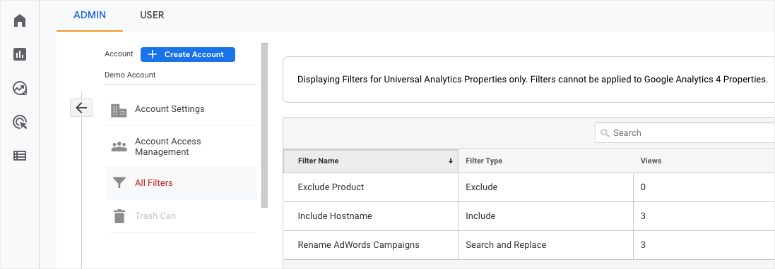
現在 Google 將數據流定義為:
“從您的網站或應用程序到 Analytics 的數據流。 有 3 種類型的數據流:Web(用於網站)、iOS(用於 iOS 應用程序)和 Android(用於 Android 應用程序)。”
您可以使用您的數據流來查找您的測量 ID 和全局網站標記代碼段。 您還可以啟用增強的測量,例如頁面瀏覽量、滾動和出站點擊。
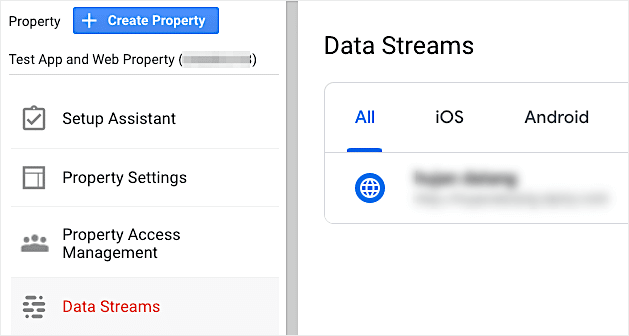
在數據流中,您可以執行以下操作:
- 設置域列表以進行跨域跟踪
- 創建一組用於定義內部流量規則的規則
- 匯總要從跟踪中排除的域列表
數據流將使很多事情變得更容易。 但是有兩件事你需要注意。 首先,一旦您創建了數據流,就無法對其進行編輯。 如果您刪除數據流,則無法撤消此操作。
事件與命中類型
UA 按命中類型跟踪數據,這本質上是一種將數據發送到 Analytics 的交互。 這包括頁麵點擊量、事件點擊量、電子商務點擊量和社交互動點擊量。
GA4 擺脫了命中類型的概念。 相反,它是基於事件的,這意味著每次交互都被捕獲為一個事件。 這意味著包括頁面、事件、電子商務交易、社交和應用查看點擊在內的所有內容都被捕獲為事件。
也沒有創建轉換目標的選項。 但是 GA4 允許您通過撥動開關將事件標記或標記為轉換。
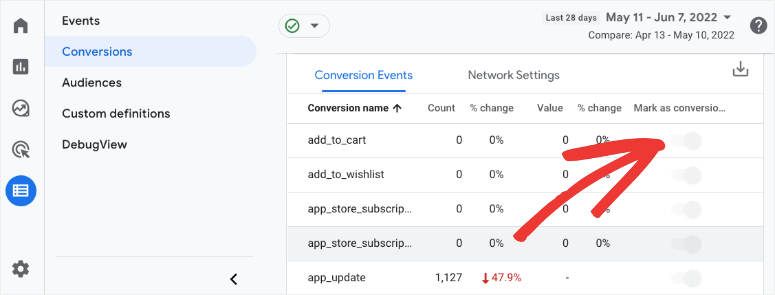
這與在 Universal Analytics 中創建轉化目標本質上是一樣的。 您還可以在這些事件實際發生之前提前創建新的轉化事件。
在 GA4 中,Google 將事件分為 4 個類別,並建議您按以下順序使用它們:
1.自動採集
在第一個事件類別中,沒有選項可以打開任何用於跟踪事件的設置,因此您無需在此處激活任何內容。 Google 將自動收集有關這些事件的數據:
- first_visit –首次訪問網站或 Android 免安裝應用
- session_start –訪問者打開網頁或應用程序的時間
- user_engagement –當會話持續時間超過 10 秒或有 1 次或更多轉化或有 2 次或更多頁面瀏覽量時
請記住,我們只是 GA4 的開始。 借助 Google 不斷進步的機器學習技術,隨著平台的發展,可能會添加更多自動收集的事件。
2. 增強測量
在本節中,您無需編寫任何代碼,但有一些設置可以打開增強測量。 這將為您提供一組額外的自動收集的事件。
要啟用此數據收集,您需要打開Data Stream中的增強測量設置。
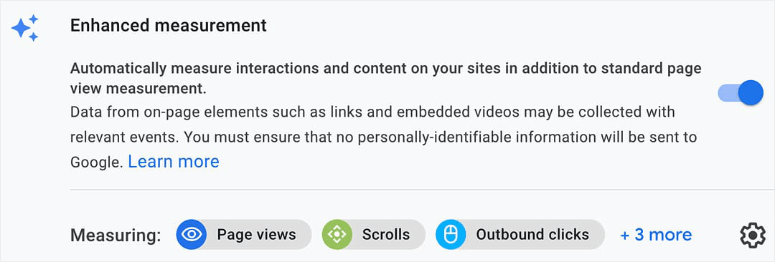
然後您會看到更多增強的測量事件,包括:
- page_view:瀏覽器中的頁面加載或瀏覽器歷史狀態更改
- 點擊:點擊指向外部站點的出站鏈接
- 文件下載:觸發文件下載的點擊
- 滾動:訪問者第一次滾動到頁面底部
3.推薦
建議使用這些 GA4 事件,但不會在 GA4 中自動收集這些事件,因此如果您想跟踪它們,您需要啟用它們。
我們建議您查看推薦事件中的內容,並針對您的需要打開跟踪。 這可以包括註冊、登錄和購買。
在我們轉向自定義事件之前,如果您在儀表板中沒有看到這 3 種事件類型(自動收集、增強測量和推薦),則理想情況下,您應該為其創建自定義事件。
4.定制
自定義事件可讓您為不屬於上述 3 類的任何事件設置跟踪。 您可以創建和修改您的事件。 例如,您可以創建自定義事件來跟踪菜單點擊。
您可以設計和編寫自定義代碼以啟用對所需事件的跟踪。 但不能保證 Google 會支持您的自定義指標和事件。
無跳出率
跳出率指標消失了! 有人建議 Google 希望專注於留在您網站上的用戶,而不是離開的用戶。
因此,這可能已被參與率指標所取代,以收集更多關於用戶交互和參與會話的數據。
沒有自定義報告
UA 屬性具有用於創建儀表板、創建自定義報告、保存現有報告和創建自定義警報的選項的自定義菜單。
這在 GA4 中發生了很多變化。 為了讓您更容易理解,以下是 UA 指標及其 GA4 等效指標:
- 自定義報告可以在探索頁面中找到。
- 運行Exploration時會自動創建保存的報告。
- 可以在 GA4 主頁的自定義見解中設置自定義警報。
還有一點需要注意的是,您也找不到將 Google Search Console 與 GA4 屬性鏈接的方法(在撰寫本文時)。 這就是 Universal Analytics 和 Google Analytics 4 之間的所有主要區別。
現在您可能想知道是否必須切換到 GA4。 我們的很多用戶一直在問我們這個問題,所以我們會快速告訴您您需要做什麼。
我必須切換到 GA4 嗎?
Google 將於 2023 年 7 月停用 Universal Analytics。您將可以訪問您的 UA 數據一段時間,但所有新數據都將流入 GA4。 如果您設置了美國資產,您將在儀表板中看到以下警告:

因此,您遲早必須設置 GA4 屬性,我們建議您儘早設置。 這是因為您的 UA 數據不會傳輸到 GA4。 你必須重新開始。
您現在可以設置您的 GA4 屬性並讓它收集數據。 同時,您可以繼續使用 Universal Analytics,並利用時間來學習新的 GA4 平台。 然後,當我們都被迫進行轉換時,您的 GA4 資產中將擁有大量歷史數據。
如果您尚未設置 Google Analytics 4 媒體資源,我們為您編制了一份簡單的分步指南:如何在 WordPress 中設置 Google Analytics 4。
想跳過指南並使用工具嗎? 那麼 MonsterInsights 是設置 GA4 的最佳選擇。 它甚至可以讓您創建雙重跟踪配置文件,這樣您就可以同時運行 UA 和 GA4。
立即獲取 MonsterInsights »
設置 GA4 後,您可以使用以下指南深入了解您的數據:
- 如何在 Google Analytics 中設置 WordPress 表單跟踪
- 如何在 WordPress 中跟踪和監控用戶活動
- 如何在用戶提交表單之前跟踪用戶旅程
這些帖子將幫助您跟踪您的用戶及其在您網站上的活動,以便您可以獲得更有價值的見解和分析數據,從而提高您網站的性能。
